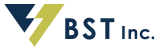このページでは固定ページ(会社案内)の作成方法を説明します。このページで説明している方法で作成するとデモサイトにある会社案内と同じページが作成できます。
まず固定ページを新規作成し編集画面を開きテンプレートを「固定ページ:余白(上のみ)」に設定します。

「ブロックを追加」ボタンを押します。

「すべて表示」を選択します。

「パターン」を選択します。

「グループ」を選択します。

「グループ1」を選択します。

3種類選択できるレイアウトの内、一番左のレイアウトを選択します。

作成したグループの枠内の+マークを押します。

先程と同じように「パターン」を選択するところまで進み「タイトル」→「見出しH2」を選択します。

見出しブロックが作成されるので、そこにトップメッセージと入力します。

見出しブロックの下に余白ブロックを設置します。「パターン」を選択するところまで進み「余白」→「コモンスペースL」を選択します。設定で高さを変更できますが、変更せずそのまま使用します。

その下にトップメッセージのコンテンツを設置します。「パターン」を選択するところまで進み「その他」→「トップメッセージ:会社案内用」を選択します。内容を変更したい場合は設置したhtmlを編集してください。

余白のブロックを設置します。「パターン」を選択するところまで進み「余白」→「コンテンツスペースL」を選択します。こちらも設定で高さを変更できますが、変更せずそのまま使用します。

見出しブロックを設置します。「パターン」を選択するところまで進み「タイトル」→「見出しH2」を選択します。見出しブロックが作成されるので、そこに会社概要と入力します。
余白のブロックを設置します。「パターン」を選択するところまで進み「余白」→「コモンスペースL」を選択します。
テーブルブロックを設置します。「パターン」を選択するところまで進み「テーブル」→「テーブル:会社概要」を選択します。

余白のブロックを設置します。「パターン」を選択するところまで進み「余白」→「コンテンツスペースL」を選択します。
見出しブロックを設置します。「パターン」を選択するところまで進み「タイトル」→「見出しH2」を選択します。見出しブロックが作成されるので、そこに沿革と入力します。
テーブルブロックを設置します。「パターン」を選択するところまで進み「テーブル」→「テーブル:沿革」を選択します。

今まではグループを作成しその中にコンテンツを作成してきましたが、最後のアクセス部分はグループ外でコンテンツを作成します。
グループ(グレーの枠)の外で「ブロックを追加」ボタンを押します。

余白のブロックを設置します。「パターン」を選択するところまで進み「余白」→「コンテンツスペースL」を選択します。
見出しブロックを設置します。「パターン」を選択するところまで進み「タイトル」→「見出しH2」を選択します。見出しブロックが作成されるので、そこにアクセスと入力します。
余白のブロックを設置します。「パターン」を選択するところまで進み「余白」→「コモンスペースL」を選択します。
GoogleMapを設置します。「パターン」を選択するところまで進み「その他」→「GoogleMap」を選択します。

これでデモサイトと同じ会社案内のページが制作できました。